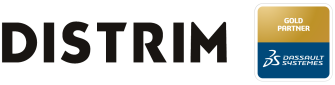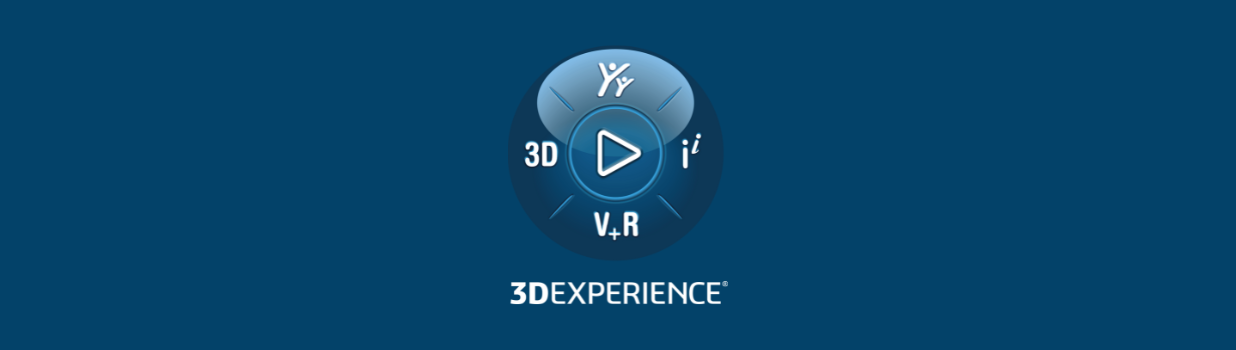Atualização/Instalação do 3DEXPERIENCE
Para atualizar ou instalar de raiz as aplicações nativas do 3DEXPERIENCE em todos os computadores de forma simples, basta descarregar o HotFix para uma atualização ou a versão completa para uma nova instalação.
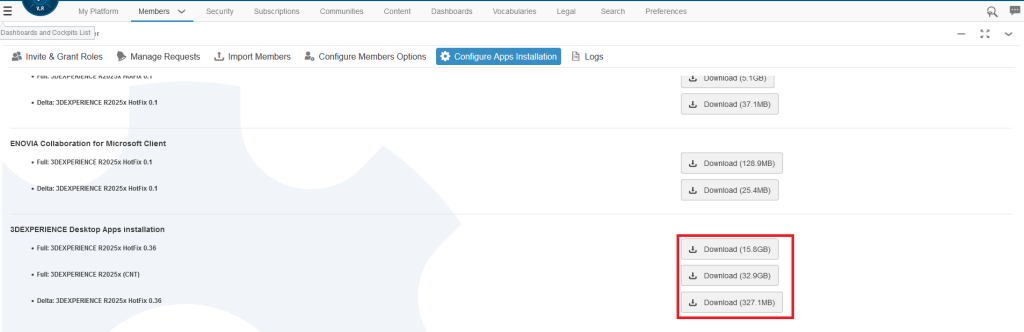
Caso pretenda realizar uma Instalação de raiz, basta instalar o 3DEXPERIENCE normalmente, com as definições que gostaria que sejam refletidas na instalação de todas as máquinas.
- Ir a pasta de instalação que por padrão é “C:\Program Files\Dassault Systemes\B427_Cloud\InstallData” obter o ficheiro com as intenções de instalação denominado “UserIntentions_CODE.xml”
- Colocar o ficheiro junto ao instalador numa pasta em rede.
- Criar um ficheiro .bat que contenha as devidas modificações:
echo on
rem ###
rem ### Mandatory option “–silent %USER_INTENTIONS%” to define the
UserIntentions_CODE.xml file
rem ### Mandatory option “–var TARGET_PATH” to define the installation path
rem ### Optional option “–var DSYRegIdent” to define specific Identifier for this installation
rem ###
echo “——————————————-“
echo “– 3DEXPERIENCE Native Apps Installation –“
echo “——————————————-“
echo “Start new installation in silent mode…”
set MEDIA=Pasta em rede com o instalador
set USER_INTENTIONS= Pasta em rede com as intenções de instalação \UserIntentions_CODE.xml
set TARGET_PATH= Pasta do computador em que se pretende realizar a instalação
set IDENT=Nome da versão que vamos instalar como por exemplo B427
rem go in first folder of media
pushd %MEDIA%\1
StartTUI.exe –var TARGET_PATH=”%TARGET_PATH%” –var DSYRegIdent=%IDENT% –silent “%USER_INTENTIONS%”
echo “Installation End.”
Pause
Se desejar atualizar mantendo as intenções do próprio utilizador, crie o seguinte código com as devidas modificações:
echo on
rem ### Mandatory option “–silent %LOCAL_INSTAL%” to define UserIntentions_CODE.xml file
rem ###
echo “——————————————-“
echo “– 3DEXPERIENCE Native Apps Installation –“
echo “——————————————-“
echo “Start update installation in Batch mode…”
set MEDIA= Pasta em rede com o instalador
set TARGET_PATH=Pasta em que está o 3dexperience instalado
set LOCAL_INSTAL=%TARGET_PATH%\InstallData\UserIntentions_CODE.xml
rem – go in first folder of media
pushd %MEDIA%\1
StartTUI.exe –silent “%LOCAL_INSTAL%”
echo “Installation End.”
Pause
Desta forma, com os dois códigos concluídos, basta colocá-los na pasta de execução aquando do início de sessão da máquina ou recorrer a outro mecanismo que permita a execução do código em todos os computadores pretendidos.